Niektórzy użytkownicy zgłosili, że gdy próbują usunąć urządzenie Bluetooth, system Windows 10 nie pozwoli im usunąć urządzenia Bluetooth. Jeśli masz do czynienia z tym problemem, nie martw się, ponieważ tutaj działają rozwiązania problemu.
Poprawka 1 – Korzystanie z Panelu sterowania
1. Wyszukaj panel sterowania w polu wyszukiwania i kliknij ikonę panelu sterowania, aby otworzyć Panel sterowania.
2. Kliknij na widok Urządzenia i drukarki.
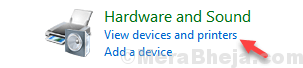
3. Kliknij prawym przyciskiem myszy urządzenie i wybierz odłącz urządzenie z menu kontekstowego.

Jeśli nadal pojawia się ponownie po włączeniu Bluetooth. Wypróbuj następną poprawkę podaną poniżej.
Poprawka 2 – Korzystanie z Menedżera urządzeń
1. naciśnij Klawisze Windows + R razem do okna poleceń Otwórz URUCHOM.
2. pisać devmgmt.msc w nim i kliknij dobrze.
3. Kliknij Widok Tab i wybierz Pokaż ukryte urządzenia.

4. W Menedżerze urządzeń rozwiń Bluetooth.
5. Kliknij prawym przyciskiem myszy i wybierz Odinstaluj urządzenie dla urządzenia, które chcesz usunąć.

Pamiętaj, że może istnieć jeden lub więcej wpisów dla urządzenia, które chcesz usunąć. Usuń wszystkie elementy powiązane z urządzeniem.
Poprawka 3 – Spróbuj usunąć urządzenie Bluetooth w trybie samolotowym
1. naciśnij Klawisz z logo Windows + A z twojej klawiatury
2. Kliknij Tryb samolotowy, aby włączyć tryb samolotowy NA.

Poprawka 4 – Korzystanie z narzędzia poleceń Bluetooth
1. Iść do http://bluetoothinstaller.com/bluetooth-command-line-tools/
2. Uważaj na reklamy na stronie i ostrożnie pobieraj Pakiet instalacyjny narzędzi wiersza poleceń Bluetooth .

3. Przełącz urządzenie w tryb parowania.
4. Wyszukaj Powershell w polu wyszukiwania Windows 10, a następnie kliknij prawym przyciskiem myszy ikonę Powershell i otwórz Powershell tak jak administrator.

5. Rodzaj btpair -u w oknie poleceń Powershell i naciśnij klawisz Enter z klawiatury.
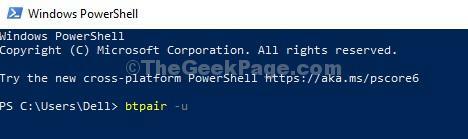
System Windows wyświetli monit, jeśli chcesz zezwolić na parowanie z urządzeniem, które nie działa.
Otóż to. Problem zostanie rozwiązany.
Poprawka 5 – Usuń urządzenie Bluetooth w trybie awaryjnym
Przed kontynuowaniem upewnij się, że Bluetooth urządzenia Bluetooth jest WYŁĄCZONY.
1. Naciśnij klawisz Shift na klawiaturze i trzymaj go wciśniętym Kliknij przycisk Start, a następnie kliknij przycisk Uruchom ponownie .

2. Kliknij Rozwiązywanie problemów
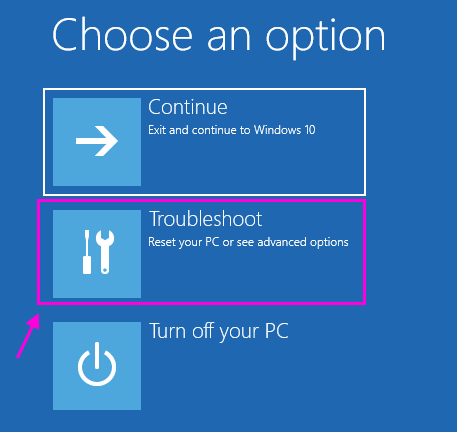
3. Teraz kliknij Zaawansowane opcje

4. Teraz kliknij ustawienia uruchamiania

5. Teraz kliknij Uruchom ponownie.
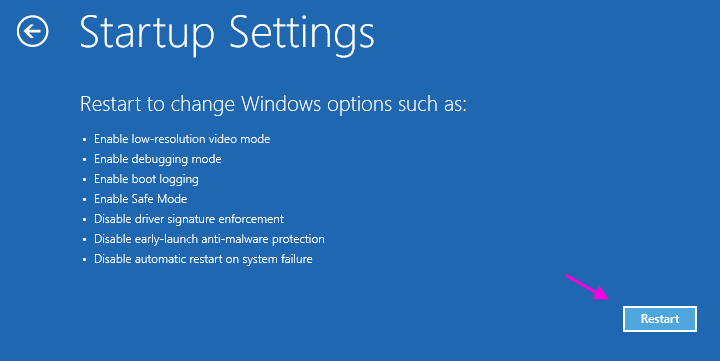
6. Teraz naciśnij 4 lub F4 na klawiaturze, aby przejść do trybu awaryjnego na komputerze.

7. Teraz naciśnij jednocześnie klawisz Windows + klawisz X i kliknij menedżera urządzeń, aby otworzyć menadżer urządzeń

8. Teraz kliknij prawym przyciskiem myszy główny adapter bluetooth komputera i wybierz odinstaluj.
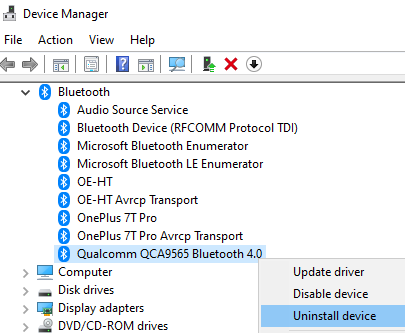
Nie martw się, po ponownym uruchomieniu komputera zostanie on ponownie zainstalowany.
Uwaga: – Jeśli nie znasz swojego głównego Bluetootha, zwykle zawiera on tę samą markę co twój adapter bezprzewodowy.
9. Teraz wyłącz komputer i zacznij od nowa.


![9 najlepszych klawiatur Bluetooth dla systemu Windows 10 [przewodnik 2021]](/f/c5892522de225be299811743c4ced97f.jpg?width=300&height=460)